Maison >Tutoriel système >Série Windows >Changer l'adresse Mac dans la version familiale Win10
Changer l'adresse Mac dans la version familiale Win10
- 王林avant
- 2024-01-28 11:34:321601parcourir
Lors de l'utilisation du système d'exploitation Win10 Home Edition, nous pouvons parfois avoir besoin de modifier l'adresse MAC pour mieux protéger la vie privée ou résoudre des problèmes de connexion réseau. Cependant, en raison des limitations de Win10 Home Edition, il n'est pas simple de modifier directement l'adresse MAC. Alors, existe-t-il un moyen de contourner cette limitation ? Dans cet article, l'éditeur PHP Xiaoxin présentera en détail comment modifier l'adresse MAC de Win10 Home Edition pour vous aider à résoudre facilement les problèmes associés.
Changez l'adresse Mac dans la version familiale Win10
1. Appuyez sur win+X pour sélectionner "Gestionnaire de périphériques"
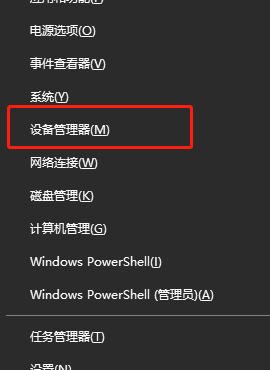
2. Développez l'option "Adaptateur réseau".
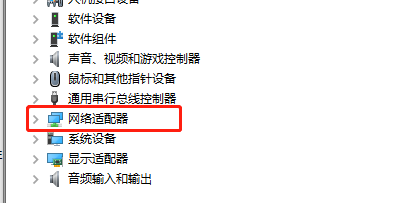
3. Recherchez la carte réseau dont vous souhaitez modifier l'adresse MAC, faites un clic droit et sélectionnez Propriétés
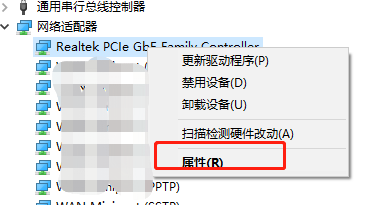
4. Basculez vers l'onglet "Avancé"
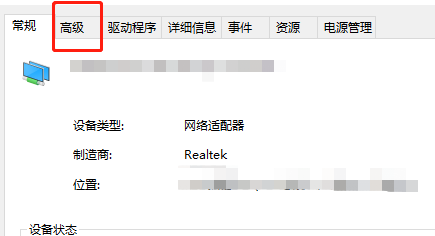
5. Option Adresse réseau" ou "Adresse MAC"
6. Dans le champ de valeur à droite, entrez la nouvelle adresse MAC que vous souhaitez définir, puis enregistrez-la.
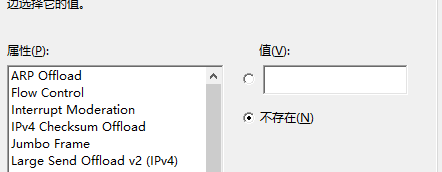
Ce qui précède est le contenu détaillé de. pour plus d'informations, suivez d'autres articles connexes sur le site Web de PHP en chinois!
Articles Liés
Voir plus- Comment entrer en mode sans échec lors du démarrage de Win10 ?
- Que dois-je faire si mon ordinateur Win10 installe toujours automatiquement les logiciels ?
- Comment obtenir l'adresse IP de l'ordinateur, le nom d'hôte et l'adresse MAC de tous les utilisateurs du réseau local PHP
- L'adresse MAC est-elle une adresse physique ?
- Que signifie l'adresse Mac ?

